
V této příručce je podrobné vypnout reproduktor s obrazovkou - jak snadné je vypnout zvuk, když je spuštěn nebo zcela zakázat reproduktor systému Windows 10 bez možnosti opakovaně spuštění kombinace klíčů.
- Způsoby vypnutí zvukového reproduktoru
- Jak zcela zakázat reproduktor s displejem Windows 10
- Video instrukce
Jak vypnout reproduktor na obrazovce
Pokud omylem stiskněte klávesy Win + Ctrl + Enter Automaticky spustí reproduktor s obrazovkou a začne hlasovat prvky programů a rozhraní Windows rozhraní Windows 10. Někdy reproduktor na obrazovce spustí okamžitě při přihlášení a nevypne. Ve všech těchto případech jej můžete relativně snadno vypnout s následujícími metodami:
- Stiskněte klávesy Windows + Enter. - Nebude to zcela vypnout, ale vypne se a přestane navštěvovat aktuální prvek, dokud nepřesunete zaostření na jiné místo.
- Držte uzávěr uzávěru a stiskněte ESC - Vypne reproduktor obrazovky.
- Zadejte Windows 10 (Win + I klávesy), přejděte do sekce Speciální funkce - reproduktor na obrazovce a přeložit přepínač "Zapnout reproduktor" na polohu "OFF".
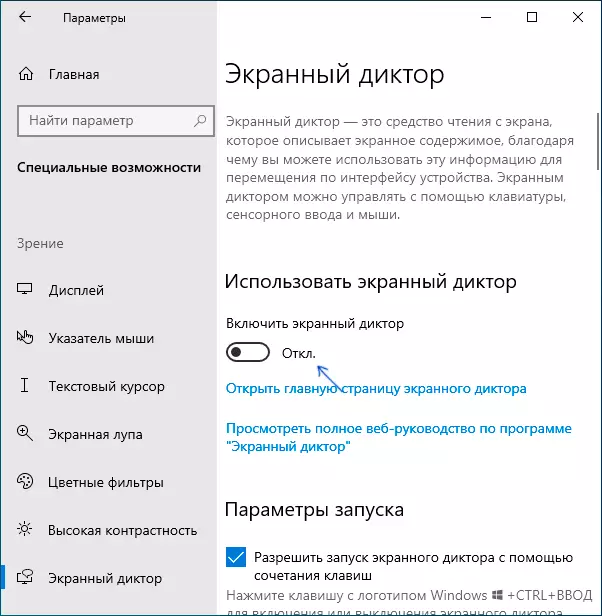
- Pokud je v oznamovací oblasti zobrazena ikona reproduktoru na obrazovce, můžete na něj kliknout pravým tlačítkem myši a vypnout jej.
- Jako poslední možnost, pokud nic nepomůže, můžete otevřít Správce úloh systému Windows 10 (například klepnutím na tlačítko "Start" a odebrat úkol z procesu čtení z obrazovky nebo vypravěč.exe
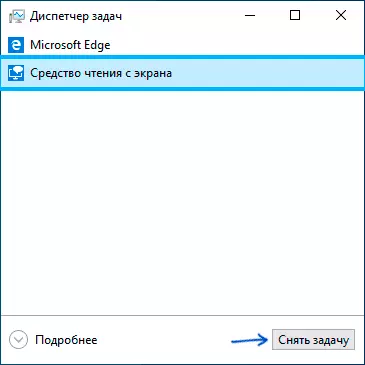
Jak zcela zakázat reproduktor s displejem Windows 10
Existují dva metody úplného vypnutí reproduktoru obrazovky - bez zvláštního rušení v systému, změnou počtu nastavení a přejmenováním nebo změnou práv na soubor vypravěč.exe, což je spustitelná obrazovka reproduktoru obrazovky. Začněme s první metodou:
- Přejděte na Parametry - Speciální funkce - reproduktor na obrazovce, ujistěte se, že reproduktor na obrazovce je zakázán, odebrat "Povolit zahájení reproduktoru obrazovky pomocí kombinace kláves".
- Přejděte na Ovládací panel - střed speciálních funkcí - použijte počítač bez zobrazení. Ujistěte se, že jsou odstraněny všechny vyslovovací značky, jinak je odstraňte a použijte nastavení.

- Vraťte se na hlavní stránku střediska speciálních funkcí a přejděte do sekce "Usnadnit práci". Zkontrolujte, zda reproduktor s obrazovkou není povolen, pokud je zapnuta - zakázat a použije nastavení.
Jen v případě, že budu poznamenat, že první položka této instrukce může být také provedena tím, že půjde do sekce registru
HKEY_CURRENT_USER SOFTWARE MICROSOFT MICROLASSORURATOR NOROAM a změna hodnoty parametru WinenerLaunCenabled. na 0.Druhá metoda zahrnuje přejmenování souboru sorator.exe tak, že systém Windows 10 nemůže spustit, když se pokusí zapnout reproduktor s obrazovkou nebo změnou oprávnění pro spuštění tohoto souboru se stejným účelem. Proces se skládá z následujících kroků:
- Je nutné stát se vlastníkem a získat celý přístup k souboru C: Windows System32 vypravěč.exe.
- Přejmenovat soubor do něčeho jiného, nebo v oprávnění zakázat čtení a provedení souboru pro aktuálního uživatele (proces reproduktoru obrazovky vypravěč.exe je spuštěn jménem uživatele).
- 2. krok lze provést ručně analogicky s následujícími pokyny. Požadovat oprávnění z důvěryhodného přístroje, ale doporučuji urychlit proces nastavením programu Easy kontextové menu a otočením souboru kontextového menu souborů - "Staňte se Vlastník "a poté pomocí této položky na soubor vypravěče. .exe.
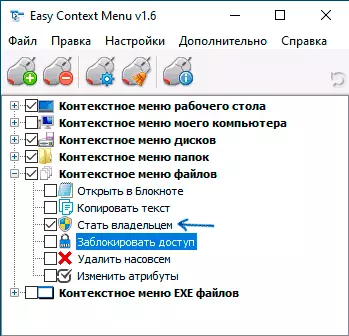
- Poté, co se stanete vlastníkem souboru, přejděte na své vlastnosti, otevřete kartu Safety a klepněte na tlačítko Upravit. Vyberte své uživatelské jméno a nastavte značku "Zakázat" v položce Otázka pro čtení a spuštění, použijte nastavení.
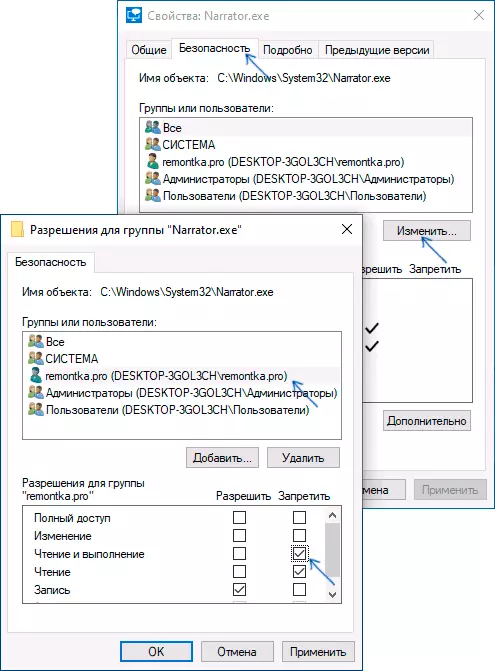
Nyní soubor nebude moci spustit, a proto bude reproduktor obrazovky zcela zakázán. Zvažte však, že když aktualizace systému Windows 10, zejména pokud je verze aktualizována, může být obnoveno rozlišení souboru.
Zakázat reproduktor na obrazovce - Instrukce videa
Doufám, že máš vše, co bylo potřeba. Pokud by něco fungovalo v žádném případě, podle očekávání, informace o sdílení v komentáři mohou být schopni najít další řešení problému.
